- Vet du verkligen vad du gör när du söker efter artiklar i PubMed?
- Känner du till booleska operatorer?
- Vad betyder ”MeSH” för dig?
- Kan du hitta (och använda) Advanced Search Builder?
- Har du ställt in automatiska uppdateringar med My NCBI?
- Vet du hur PubMed förhåller sig till de andra NCBI-databaserna?
Om du är som jag (innan jag insåg hur bra PubMed är på att söka) skriver du antagligen bara in det ämne du är intresserad av och trycker på Go. Sedan får du tillbaka cirka 8 miljarder resultat, vilket – detta är bara en gissning – är mycket mer än vad du sannolikt kommer att läsa.
Här är några grundläggande tips som hjälper dig att förbättra dina PubMed-sökningar utan att du slösar bort mycket tid på att slita dig igenom sidor av resultat, vilket gör att du kan komma tillbaka till bänken så fort som möjligt. Såvida du inte undviker det våta labbet, inte för att jag någonsin har använt litteratursökningar och bakgrundsläsning som en ursäkt för att gå bort från PCR-maskinen, förstås.
- Förbättra dina PubMed-sökningar: Basic Searching
- Boolean Operators
- Trunkering
- Single Citation Matcher
- Artikeltyp
- NCBI Databaser
- MeSH Database
- Advanced Search Builder
- Fields
- Lokalisera endast gratis fulltextpapper
- Historia
- Sänd till-menyn
- Clipboard
- Fil
- Collections
- Citation
- E-post
- My Bibliography
- Discovery Menu
- Details
- Relaterad information
- Sökresultat
- Format
- Sortera efter
- Sökstöd
- My NCBI
- Tutorials
- Nytt PubMed
Förbättra dina PubMed-sökningar: Basic Searching
Boolean Operators
Du använder dem förmodligen redan, men känner kanske inte till deras formella namn. Booleska operatorer – AND, OR, NOT – används för att kombinera söktermer och i PubMed måste de skrivas i versaler.
- AND används när du letar efter artiklar som innehåller ALLA dina söktermer (begränsar din sökning).
- OR används när du letar efter artiklar som innehåller MINST EN av dina söktermer (breddar din sökning; används ofta för synonymer).
- NOT används när du vill ha artiklar som UTSLUTAR din sökterm.
Säg att du är intresserad av artiklar om celldöd i den postnatala luktbulben. Här är resultaten från en MYCKET enkel sökning som är den troliga utgångspunkten för de flesta sökare. Det kanske är en ”tillräckligt bra” sökning för dig, men fortsätt att läsa för att upptäcka hur du kan förfina dina resultat.
|
Sökord |
# Artiklar |
Förklaring |
| olfactory bulb AND cell death |
492 |
Grundläggande sökning |
| olfactory bulb AND apoptosis |
341 |
En annan term för celldöd |
| olfactory bulb AND (celldöd ELLER apoptos) |
586 |
Du vill ha alla tänkbara artiklar om detta ämne |
| olfactory bulb AND (celldöd ELLER apoptos) NOT development | 402 | Men du vill inte ha artiklar om prenatal utveckling |
Trunkering
Använd * för att ersätta ett eller flera tecken i slutet av ditt sökord. Detta kan vara mycket användbart om du gör en bred sökning och accepterar flera former av din sökterm, inklusive pluralformer.
Exempel: devel* (hämtar develop, develops, development, development, developmental, developmental, developing, etc.). Observera att om en term trunkeras för mycket får du en varning om att du bara får de första 600 variationerna, så du måste förlänga sökningen av rotordet för att få meningsfulla resultat. Tänk också på att trunkering begränsar din sökning till endast nyckelord.
Single Citation Matcher
PubMed har ett behändigt verktyg om du försöker hitta en specifik referens: Single Citation Matcher. Ett mycket snabbt sätt att använda det är att börja skriva in tidskriftens namn (en meny med möjliga titlar dyker upp), publikationsåret och den första författarens efternamn (begränsa valen till ”endast som första författare”).
Du kan vara noggrannare med den information du anger, men denna strategi resulterar oftast i endast en post, eller högst några få, och då kan du hitta den du verkligen vill ha.
Artikeltyp
Varje gång du gör en sökning i PubMed är standardsidan för resultat ”Alla” resultat, oavsett vilken typ av artikel det är. Om du bara är intresserad av en viss typ av artikel, till exempel översiktsartiklar, kan du begränsa din sökning till denna specifika typ. När du har gjort en sökning visas en navigeringsmeny till vänster, som innehåller en meny för ”Artikel typ”. Under menytiteln kan du till exempel välja ”Clinical trial”, ”Review” eller ”Systematic Review” för att begränsa din sökning till just dessa artikeltyper.
Men vänta, det finns mer. Du kan förbättra dina PubMed-sökningar ytterligare genom att använda alternativet ”Additional filters”, som ger ett mycket större urval av olika artikeltyper, inklusive olika stadier av klinisk prövning. Du kan också välja flera artikeltyper med hjälp av den här menyn.
I exemplet som beskrivs ovan fanns det 22 översiktsartiklar för ”olfactory bulb AND (cell death OR apoptosis) NOT development”, så det kan vara ett bra ställe att börja på, särskilt om det är ett nytt ämne för dig.
En anmärkning om att välja artikeltyper. Om du gör en efterföljande sökning från samma sida kommer filtren fortfarande att gälla (om du t.ex. hade valt ”reviews” för din första sökning kommer de efterföljande sökningarna att begränsas till reviews). Så om din sökning ger färre artiklar än förväntat, kontrollera att den inte fortfarande är begränsad till specifika artikeltyper.
NCBI Databaser
PubMed är bara en av många databaser som finns tillgängliga från NCBI. Dessa olika databaser kan bidra till att förbättra dina PubMed-sökningar. Vi tar upp bara en av dem här, men vi rekommenderar att du går in och tittar på alla andra tillgängliga databaser också.
MeSH Database
Den här är en viktig fråga om du verkligen vill förbättra dina PubMed-sökningar. MeSH står för Medical Subject Heading och är den kontrollerade vokabulär som används för att indexera alla artiklar i PubMed. Varje artikel indexeras med flera MeSH-deskripter. När du skriver in en eller flera termer i PubMed-sökrutan översätts de automatiskt till en motsvarande MeSH-deskriptor – en stor del av arbetet görs åt dig, bakom kulisserna.
MeSH-deskriptorer är ordnade i en trädstruktur med upp till 13 hierarkiska nivåer. De mer allmänna MeSH-deskriptorerna finns högst upp i strukturen och ju lägre ner du kommer, desto mer specifika blir de.
I vårt exempel på celldöd/apoptos är termen ”celldöd” faktiskt högre i hierarkin än ”apoptos”, som är en typ av celldöd (tillsammans med nekros och autofagi). PubMed-sökningar kommer automatiskt att inkludera alla dessa termer lägre i hierarkin om du inte väljer att INTE inkludera dem (genom att välja ”Do Not Explode this term”).
Tänk på det så här: om du söker på ”celldöd” kommer du automatiskt att få fram artiklar som är relaterade till ”apoptos” (bredare sökning); om du söker på ”apoptos” kommer du bara att få fram artiklar som är indexerade som sådana, och du kommer att missa andra artiklar som är relaterade till celldöd (smalare sökning). Och den mer specifika sökningen kan vara vad du vill ha.
MeSH deskriptorer för celldöd inkluderar läkemedelseffekter, genetik, immunologi, fysiologi och strålningseffekter. Så om du bara är intresserad av genetik för celldöd/apoptos kan du välja den deskriptorn för att förfina din sökning och bli av med mindre relevanta artiklar.
|
MeSH Search Terms |
# Articles |
| olfactory bulb AND cell death |
492 |
| olfactory bulb AND cell death/genetics |
36 |
| olfactory bulb AND apoptosis |
341 |
| olfactory bulb AND apoptosis/genetics |
25 |
| olfactory bulb AND (celldöd/genetics OR apoptosis/genetics) NOT embryonalt. development |
28 |
Något intressant händer när man söker på termen ”development” i MeSH – man får 113 möjligheter, inklusive ”personalutveckling”, ”United States Agency for International Development” och ”human development”. Du är bara intresserad av ”embryonal utveckling” (dvs. att i slutändan utesluta den), så välj därefter.
Bottom line – varför använda MeSH i stället för att bara skriva in dina söktermer som du normalt gör? Främst för att du med hjälp av det kan hitta specifika, mycket relevanta resultat mycket snabbt. Prova det, om du inte redan har gjort det, och se vad du tycker.
Advanced Search Builder
Advanced Search Builder är ett fantastiskt verktyg för att förbättra dina PubMed-sökningar så att du får exakt det du söker. Den innehåller flera funktioner som tidigare fanns som enskilda flikar i PubMed, t.ex. flikarna ”History”, ”Limits”, ”Preview/index” och ”Details”. För att få tillgång till Advanced Search Builder klickar du på knappen ”Advanced” under sökrutan. Låt oss ta en titt på de olika funktionerna i Advanced Search Builder och hur de kan optimera dina PubMed-sökningar.
Fields
Om det finns ett sätt att verkligen förbättra dina PubMed-sökningar snabbt är det förmodligen att använda fält. Det finns olika fält som du kan välja och som gör att du kan begränsa dina sökord till särskilda delar eller information om artikeln.
Du kan till exempel ange att sökordet måste finnas med i titeln eller sammanfattningen. På så sätt kan du få specifika träffar i stället för att få träffar på grund av att sökordet fanns i ett citat eller endast nämns en gång i diskussionsavsnittet.
Du kan också använda den för att begränsa sökresultaten till artiklar på ett visst språk eller som publicerats inom ett visst år eller datumintervall, för att ytterligare förbättra dina PubMed-sökningar. Med hjälp av det tidigare exemplet kan vi se hur detta förfinar sökningen.
|
Sökord |
# Artiklar |
| olfactory bulb AND cell death |
492 |
| (luktbulb) OCH (celldöd) |
393 |
| (luktbulb) OCH (celldöd) |
183 |
| olfactory bulb AND cell death |
53 |
| olfactory bulb AND cell death |
8 |
Användningen av fältnamnet inom hakparenteser anger här det fält som sökbegreppet före det var begränsat till. Detta används inte bara här för bekvämlighetens skull, eftersom du kan använda den här metoden för att begränsa söktermerna till fält i standardsökrutan, i stället för att öppna den avancerade sökuppbyggaren. Det finns också PubMed-fältförkortningar som du kan använda i stället för att skriva hela fältnamnet (t.ex. är lika med ).
Lokalisera endast gratis fulltextpapper
Vill du bara få fram de resultat som har länkar till den fullständiga texten gratis? Du kan använda fält för att begränsa din sökning på detta sätt genom att lägga till ”free full text ” i din sökterm.
Historia
Historiaavsnittet är helt ovärderligt för att du ska kunna hålla reda på alla dina aktuella sökningar. Den visas under den avancerade sökbyggaren och lagrar alla sökningar som du har gjort under den sessionen. Det gör det också lättare för dig att kombinera sökningar, eftersom det bredvid varje tidigare sökning finns knappen ”ADD” (lägg till), så att du kan lägga till den söksträngen i din aktuella sökning.
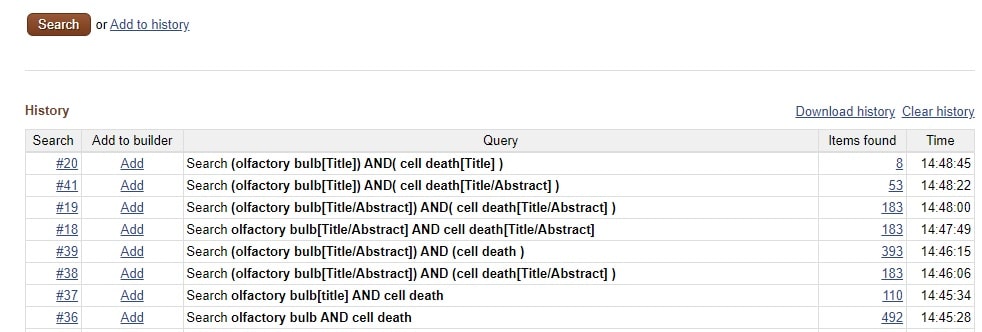
Sänd till-menyn
Clipboard
Clipboardet är som en tillfällig behållare för dina sökresultat. Du kan skicka upp till 500 objekt till klippbordet och dessa kan komma från flera sökningar. Urklippan avdubblar resultaten, vilket innebär att om du skickar resultaten från två sökningar som har överlappande resultat kommer dubbletter att tas bort.
Du kan bara komma åt ditt klippblock när det innehåller information (när du faktiskt har skickat saker dit). Det kommer då att visas som en ikon i den högra upptäcktsmenyn. Urklippets objekt försvinner när du loggar ut eller stänger PubMed, så det är verkligen bara för kortvarig lagring.
Till all lycka har du från klippbordet tillgång till menyn ”Skicka till”, så att du kan skicka de kurerade klippbrädsobjekten vidare till ett mer permanent hem.
Fil
Du kan skicka resultaten av din sökning (eller ditt klippbräde) till en fil på din lokala dator. Du kan spara resultaten i något av PubMed-formaten (t.ex. sammanfattning eller abstract).
Collections
Om du har ett NCBI-konto (du kan skapa ett gratis) kan du spara alla dina sökresultat till en samling. Varje samling kan innehålla högst 1 000 poster, och du kan ha flera samlingar som namnges som du vill. Detta är ett bra alternativ till att spara filer på din dator och gör att du enkelt kan få tillgång till resultat från olika platser.
Citation
Du kan ladda ner en fil med sökresultatens citat i MEDLINE-format (taggat), vilket gör att du snabbt och enkelt kan lägga till dem i programvaror för referenshantering, t.ex. EndNote.
E-post
Det här är ganska uppenbart: du mejlar bara resultaten till en angiven adress. Snabbt och smutsigt.
My Bibliography
Detta liknar samlingar, men till skillnad från samlingar kan du lägga till citeringar manuellt (t.ex. sådana som inte är indexerade i PubMed). Användbart om du vill ha en bibliografi i molnet.
Discovery Menu
Details
Med rutan Historik och sökdetaljer i menyn Avancerad sökning kan du se exakt hur PubMed utför din sökning. Din relativt enkla sökning på ”olfactory bulb AND (cell death OR apoptosis) NOT development AND olfactory bulb/physiology” översätts till exempel i PubMed på följande sätt:
(”olfactory bulb” OR (”olfactory” AND ”bulb”) OR ”olfactory bulb”) AND ((”cell death” OR (”cell” AND ”death”) OR ”cell death”) OR (”apoptosis” OR ”apoptosis”))) NOT (”tillväxt och utveckling” OR (”tillväxt” AND ”utveckling”) OR ”tillväxt och utveckling” OR ”utveckling”) AND ”olfactory bulb/physiology”
Är du inte glad att du inte behöver skriva allt detta? Det är alltid bra att titta på den här informationen om du har några frågor om detaljerna i din sökning, eller om du får resultat som antingen är för smala eller till och med för breda – du kan alltid förfina sökningen och köra den igen.
När du har valt en artikel och tittar på sammanfattningen i PubMed har du kanske lagt märke till en lista med artiklar med titeln ”Similar articles” till höger om sammanfattningen. Detta är artiklar som NCBI/PubMed har fastställt som mest lik den artikel du tittar på, och de visas i rangordning från mest till minst relevant.
Denna lista skapas med hjälp av en ordvägd algoritm baserad på ord från titeln, sammanfattningen och MeSH-termerna. Denna funktion för relaterade artiklar kan vara mycket användbar när du utforskar ett nytt ämne, och det kan vara mycket roligt att börja utforska vad som i huvudsak är ett spår av brödsmulor, men var försiktig så att du inte går vilse när du letar och glömmer var du började!
Relaterad information
Här är ännu en oumbärlig funktion som hjälper dig att förbättra dina PubMed-sökningar. Många av de artiklar som du får upp i dina sökningar har också länkar, inte bara till artikelns fullständiga text (återigen baserat på institutionella prenumerationer) utan också till många av de bioinformatiska/molekylärbiologiska databaser och resurser som skapats av NCBI, t.ex. Entrez Gene, HomoloGene, GEO Profiles, PubChem Substance, och många fler.
På så sätt kan du omedelbart hoppa från artikeln till de hardcore-data som är kopplade till artikeln – och återigen spara mycket tid genom att inte behöva söka efter data i alla enskilda NCBI-databaser.
Snabbvägen till all denna information visas helt enkelt under ”Related Information”, som finns längst till höger på varje PubMed-resultatsida. Observera att den typ av information som finns tillgänglig varierar beroende på artikel.
Sökresultat
Format
I korthet finns det ovanför sökresultaten några alternativ som gör att du kan välja hur du vill att dina resultat ska visas. Standardvisningen är Sammanfattning, som listar grundläggande information om artikeln. Om du också vill se sammanfattningarna utan att behöva klicka på själva länken (användbart för utskrift/mail) väljer du ”Abstract”.
Du kan också visa som XML, MEDLINE eller bara få en lista över PubMed-ID:n för sökresultaten. Lek med alternativen för att se vad som fungerar bäst för dig.
Sortera efter
Om du har en stor resultatlista men letar efter en specifik artikel i den listan kan du med funktionen ”Sort By” under fliken ”Display options” ordna resultaten efter publikationsdatum, första författare, sista författare eller tidskriftstitel. Det finns också möjlighet att söka efter ”Best Match”.
Funktionen PubMed ”Best Match” använder en algoritm som utnyttjar maskininlärning och tidigare användares sökdata för att avgöra vilka artiklar som är mest relevanta för dig.
Sökstöd
My NCBI
My NCBI är en central plats där du kan anpassa alla NCBI-tjänster. Du kan använda den för att spara resultaten av dina sökningar och för att ställa in e-postvarningar så att du får veta när nya artiklar publiceras om dina intresseområden. Du måste registrera dig för denna tjänst – jag rekommenderar att du gör det, åtminstone för att registrera dig för de automatiska varningarna. På så sätt får du alltid kännedom om nya resultat inom ditt område, särskilt från tidskrifter som du kanske inte kollar regelbundet.
Tutorials
Slutligen det sista tipset för att förbättra dina PubMed-sökningar. Sidan med handledningar är rätt plats att gå till om du har frågor eller behöver mer djupgående information om PubMed, MeSH eller någon av de funktioner som jag har nämnt här. Det finns massor av handledningar att upptäcka, så glad sökning – och tillbaka till bänken!
Nytt PubMed
Ovanstående information om hur du förbättrar dina PubMed-sökningar har uppdaterats för att återspegla förändringar i PubMed-sökningarna under årens lopp. Det finns nu ett skinande nytt PubMed, som lanserades i september 2019 och blir standard i maj 2020. Den här artikeln gäller fortfarande den gamla versionen av PubMed, men kolla in vår användbara artikel om det nya PubMed.
Har du några tips på hur du kan förbättra dina PubMed-sökningar? Skriv till oss i kommentarerna.
Mycket tack till Melissa Ratajeski, MLIS, RLAT, för hennes hjälp med att förbereda den här artikeln. Tack också till Tom för hans kommentar som belyser jämförelsetabellen för gamla och nya funktioner, vilket gör att vi enkelt kan uppdatera den här artikeln.
Originellt publicerat den 5 mars 2008. Uppdaterad och reviderad 21 januari 2020. Uppdaterad februari 2021.

Har detta hjälpt dig? Dela gärna med dig till ditt nätverk.